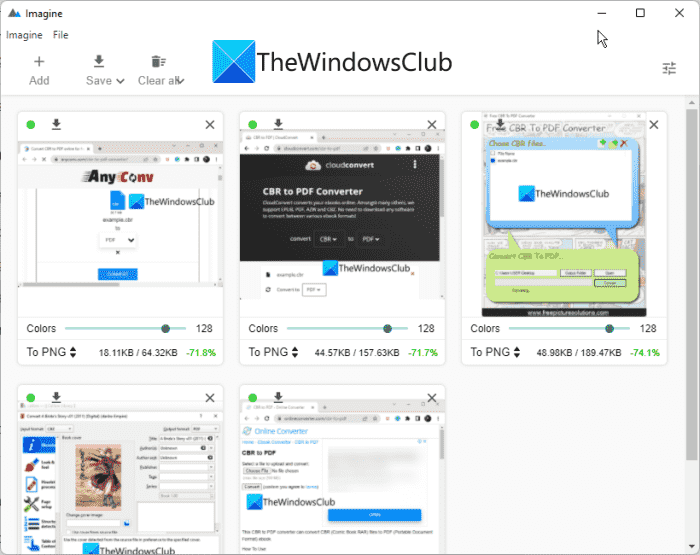La recherche d’un optimiseur d’image gratuit qui peut traiter des images en masse? Voici une liste de logiciels gratuits d’optimisation d’images par lots pour Windows. Ces logiciels vous permettent d’optimiser plusieurs images à la fois pour économiser vos efforts et votre temps.
Vous pouvez compresser ou optimiser rapidement un ensemble de plusieurs images simultanément à l’aide des optimiseurs d’images en bloc répertoriés. La plupart d’entre eux prennent en charge une variété de formats d’image pour optimiser les images. Ces formats incluent PNG, JPG, GIF, BMP, TIFF, ICO, WebP, etc. Avant de commencer l’optimisation de l’image, vous pouvez même configurer diverses options de sortie, notamment la qualité de l’image, le nombre de couleurs de l’image, etc. des optimiseurs d’images par lots qui fonctionnent sans aucun problème. Consultez la liste complète pour en savoir plus sur ces logiciels gratuits.
Meilleur logiciel gratuit d’optimisation d’images par lots pour PC Windows
Voici une liste des meilleurs logiciels gratuits d’optimisation d’images par lots pour Windows 11/10 :
- Compresseur d’images de masse
- Imaginer
- Césium – Compresseur d’image
- Un compresseur d’image simple
- PngyuName
- OptiPNG
- PngOptimiseur
- imagecompressor.com
1]Compresseur d’images de masse
Mass Image Compressor est un logiciel open source gratuit d’optimisation d’images par lots pour Windows 11/10. Il vous permet de réduire la taille de plusieurs images sans perte significative de leur qualité. Il fonctionne bien avec les formats d’image standard, notamment PNG, JPEG, BMP, GIF, JFIF, etc. Vous pouvez enregistrer les images optimisées dans leur format natif ou convertir le format d’image, selon vos besoins.
Il fournit une fonctionnalité pratique appelée Compresser si la taille du fichier est supérieure à. Cette fonction vous permet essentiellement d’entrer une taille d’image seuil, et le logiciel compressera automatiquement les images supérieures à la taille spécifiée.
Avant de démarrer le processus d’optimisation d’image par lots, vous pouvez configurer certaines propriétés de sortie telles que la qualité de l’image, le format de l’image de sortie, les dimensions de l’image, etc. Il offre également une fonction d’aperçu de la compression qui vous permet de prévisualiser les images de sortie avant de commencer le processus d’optimisation.
Comment optimiser des images par lots à l’aide de Mass Image Compressor ?
Voici les principales étapes pour optimiser les images par lots à l’aide de Mass Image Compressor :
- Tout d’abord, téléchargez et installez cet optimiseur d’image par lots gratuit.
- Maintenant, démarrez le logiciel et indiquez l’emplacement des images source.
- Ensuite, configurez les options de sortie telles que la qualité de l’image, les dimensions de l’image, le format de sortie, etc.
- Après cela, entrez l’emplacement de sortie.
- Enfin, appuyez sur la Compresser tout bouton pour démarrer le processus.
Il s’agit d’un logiciel d’optimisation de photos par lots facile à utiliser mais efficace. Vous pouvez le télécharger sur sourceforge.net.
Lis: Comment faire pivoter des images en bloc dans Windows 11/10 ?
2]Imaginez
Imagine est un bel optimiseur d’images par lots gratuit et open-source pour Windows et d’autres systèmes d’exploitation. En utilisant ce logiciel gratuit, vous pouvez optimiser par lots les images JPG, PNG et WebP. Dans le cas d’images JPG, vous pouvez ajuster la qualité d’image des images de sortie selon vos besoins. Alors que pour les images PNG, il vous permet de définir le nombre de couleurs que vous souhaitez dans les images résultantes. Il montre également le pourcentage de compression d’image pour chaque photo.
Pour commencer, téléchargez-le et installez-le, puis lancez le logiciel. Ensuite, cliquez sur le bouton Ajouter et importez plusieurs images source. Maintenant, vous pouvez régler le format de l’image de sortie et la qualité de l’image/les couleurs de l’image pour des images distinctes. Après cela, utilisez l’option Enregistrer pour démarrer le processus d’optimisation de l’image par lots.
Obtenez-le sur github.com.
3]Césium – Compresseur d’image
Le prochain optimiseur d’image par lots sur cette liste est Cesium – Image Compressor. Ce logiciel vous permet d’optimiser par lots des images de plusieurs formats. Ces formats d’entrée pris en charge sont PNG, JPEG, BMP, TIFF, PPM, XBM et XPM. Cependant, vous pouvez uniquement enregistrer les images optimisées obtenues aux formats d’image JPEG, BMP et PNG. Outre la compression des images, il vous permet également de redimensionner les dimensions des images source.
Comment optimiser l’image par lots à l’aide de Cesium – Image Compressor ?
Suivez les étapes ci-dessous pour optimiser plusieurs images à la fois à l’aide de Cesium – Image Compressor :
- Tout d’abord, téléchargez et installez ce logiciel. Il est également livré dans un package portable que vous pouvez utiliser sans installation.
- Maintenant, lancez le logiciel et importez-y plusieurs images.
- Ensuite, configurez des paramètres tels que la qualité, le format d’image de sortie, le redimensionnement, etc.
- Après cela, entrez l’emplacement de sortie pour enregistrer les images optimisées.
- Enfin, appuyez sur la Compresse bouton pour démarrer le processus d’optimisation.
Lorsque le processus d’optimisation d’image par lots est terminé, il affiche la nouvelle taille, les nouvelles résolutions, le taux de compression et plus d’informations sur son interface.
C’est un joli logiciel d’optimisation de photos par lots que vous pouvez utiliser gratuitement. Téléchargez-le ici.
Voir: Meilleur logiciel gratuit Batch Photo Date Stamper pour Windows 11/10.
4]Un compresseur d’image simple
Vous pouvez également essayer One Simple Image Compressor pour compresser et optimiser facilement les images en masse. Il fonctionne bien avec les formats d’image tels que JPG, PNG, BMP, TIFF, ICO, etc. Vous pouvez également redimensionner vos images à l’aide de ce logiciel gratuit.
Pour optimiser plusieurs images à la fois, démarrez ce logiciel et chargez-y plusieurs images. Après cela, sélectionnez la taille de l’image JPEG de sortie. Et si vous souhaitez redimensionner les images de sortie, sélectionnez le Redimensionner les images option et entrez les nouvelles dimensions. Enfin, appuyez sur la Traiter le lot pour démarrer le processus d’optimisation d’image en bloc.
Obtenez-le ici.
Lis: Meilleur logiciel gratuit de conversion vidéo par lots pour Windows 11/10.
5]Pngyu
Pngyu est un optimiseur d’image en vrac gratuit pour Windows 11/10. Il est livré dans un package portable léger, vous n’avez donc pas besoin de l’installer pour utiliser ce logiciel. Extrayez simplement le dossier ZIP et exécutez le fichier exe pour commencer à l’utiliser.
Ce logiciel ne peut optimiser que les images PNG. Il propose deux modes de compression, par défaut et personnalisé. Le mode par défaut a des valeurs prédéfinies en fonction de l’optimisation des images effectuée. Lorsque vous utilisez le mode personnalisé, vous pouvez spécifier le nombre de couleurs d’image, la qualité d’image et d’autres paramètres avant de démarrer le processus. Il vous permet également de prévisualiser les images d’entrée avant l’optimisation de l’image.
Vous pouvez simplement utiliser le bouton + pour y importer les images source. Après cela, sélectionnez le mode de compression et configurez les options en conséquence. Ensuite, choisissez le répertoire de sortie et appuyez sur le Démarrage compressé bouton. C’est ça!
Voir: Meilleures façons de compresser des images sur Windows 11/10.
6]OptiPNG
Essayez OptiPNG pour optimiser vos images par lots à l’aide de l’invite de commande. Vous devez entrer une commande pour optimiser les images par lots via ce logiciel. Voyons quelle est la commande.
Comment optimiser par lots des images à l’aide d’OptiPNG via l’invite de commande ?
Tout d’abord, téléchargez ce logiciel gratuit et extrayez le dossier ZIP de téléchargement. Maintenant, ouvrez le dossier extrait et collez toutes vos images source dans ce dossier OptiPNG. Ensuite, lancez l’invite de commande dans ce dossier, puis entrez une commande similaire à celle ci-dessous :
optipng.exe image1.png image2.png image3.png
Dans la commande ci-dessus, remplacez image1.png, image2.png et image3.png par les noms de fichiers de vos images source.
Lorsque vous entrez la commande, elle commencera à optimiser vos images et écrasera les images d’entrée.
Vous pouvez télécharger cet optimiseur d’image par lots gratuit et open-source à partir d’ici.
Lis: Sites de téléchargement de logiciels sécurisés pour télécharger gratuitement des logiciels Windows
7]PngOptimiseur
PngOptimizer est un optimiseur d’images par lots portable gratuit. Il prend en charge les formats d’image PNG ainsi que GIF, BMP et TGA pour optimiser les images. Vous pouvez simplement exécuter ses fichiers d’application, puis faire glisser et déposer les images source sur son interface. Il commencera à optimiser vos images. Aussi simple que cela!
Aimé? Vous pouvez le télécharger à partir d’ici.
Lis: Meilleurs outils gratuits pour compresser des images en ligne sans perte de qualité.
8]imagecompressor.com
imagecompressor.com est un outil gratuit d’optimisation d’images par lots en ligne. Vous pouvez facilement optimiser un ensemble de plusieurs images grâce à cet outil en ligne. Il prend en charge les images JPEG, GIF et PNG pour l’optimisation. Le processus d’utilisation est très simple. Laissez-nous vérifier maintenant.
Comment optimiser par lots des images en ligne avec imagecompressor.com ?
Voici les étapes pour optimiser plusieurs images à la fois en ligne en utilisant imagecompressor.com :
- Tout d’abord, ouvrez imagecompressor.com dans un navigateur Web.
- Maintenant, parcourez et importez les images source ou faites simplement glisser et déposez les images d’entrée dans son interface.
- Il commencera à compresser les images et une fois cela fait, vous pourrez télécharger les images résultantes.
J’espère que cet article vous aidera à trouver un bon optimiseur d’image par lots gratuit.
Comment optimiser plusieurs photos à la fois ?
Pour optimiser plusieurs photos à la fois, vous pouvez utiliser un logiciel gratuit d’optimisation d’images en bloc. Il existe plusieurs applications de bureau gratuites qui vous permettent de le faire. Vous pouvez essayer Mass Image Compressor, Cesium – Image Compressor ou One Simple Image Compressor. Si vous souhaitez optimiser les images en masse à l’aide de l’invite de commande, utilisez OptiPNG. Nous avons discuté de ces outils en détail, alors consultez ci-dessous!
Quel est le meilleur optimiseur d’image ?
À mon avis, Mass Image Compressor est l’un des meilleurs logiciels d’optimisation d’image qui vous permet de compresser des images par lots. Il prend également en charge plusieurs formats d’image que vous pouvez optimiser tels que PNG, JPEG, JFIF, BMP, GIF, etc. Imagine est également un bon format car il est simple mais fonctionne assez bien. Vous pouvez trouver plus de logiciels qui vous permettent d’optimiser les images par lots dans cet article ci-dessous.
Maintenant lis: